PythonPlotly交互图表教程详解
今日不肯埋头,明日何以抬头!每日一句努力自己的话哈哈~哈喽,今天我将给大家带来一篇《Python数据可视化:Plotly交互图表教程》,主要内容是讲解等等,感兴趣的朋友可以收藏或者有更好的建议在评论提出,我都会认真看的!大家一起进步,一起学习!
使用Plotly做交互式图表的步骤如下:1. 安装Plotly并使用plotly.express快速绘图,如散点图展示鸢尾花数据;2. 利用不同图表类型分析数据,包括折线图展示时间序列趋势、柱状图比较类别数值、热力图和地图呈现分布情况;3. 通过graph_objects模块自定义样式,如修改标题、坐标轴标签及控制悬停数据显示;4. 在Jupyter Notebook中设置渲染器使图表内嵌显示。

用Python做数据可视化,Plotly 是个不错的选择。它不仅能画出常见的折线图、柱状图,还能做出带交互功能的图表,比如鼠标悬停显示数据、缩放查看细节等,特别适合用来做分析报告或展示。
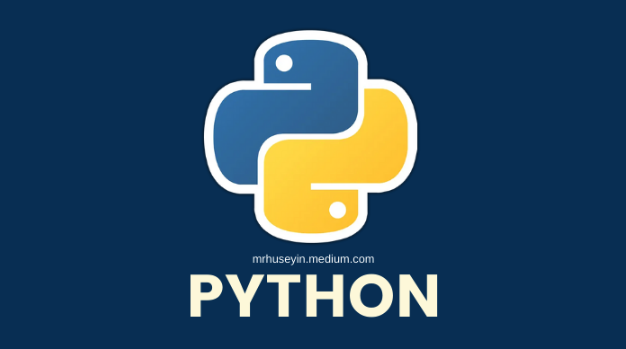
下面从几个常用角度讲讲怎么用 Plotly 做交互式图表。
安装与基本使用
Plotly 支持多种 Python 接口,最常用的有 plotly.express 和 plotly.graph_objects。新手推荐先从 plotly.express 开始,它封装得比较好,代码简洁。
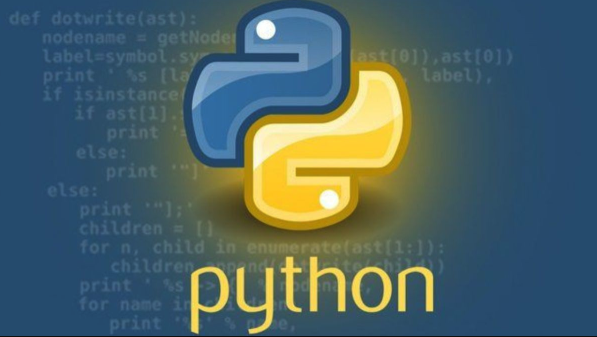
安装方式很简单:
pip install plotly
然后就可以导入模块并画图了。比如用 plotly.express 画一个简单的散点图:
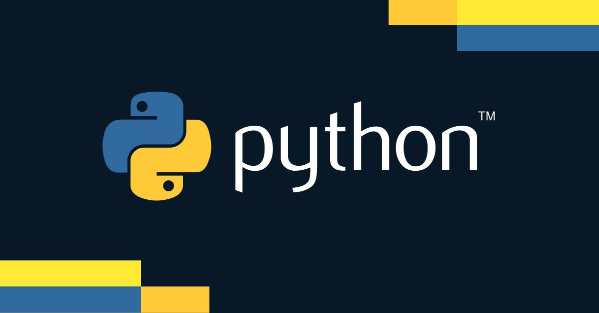
import plotly.express as px df = px.data.iris() # 加载内置数据集 fig = px.scatter(df, x='sepal_width', y='sepal_length', color='species') fig.show()
运行后会在浏览器中打开一个交互式窗口,可以放大缩小、查看具体数据点信息。
常见图表类型及用法
Plotly 支持的图表类型很多,以下几种是最常用的:
- 折线图(Line Chart):适合时间序列数据
- 柱状图(Bar Chart):比较不同类别的数值大小
- 散点图(Scatter Plot):观察两个变量之间的关系
- 热力图(Heatmap):展示二维数据分布情况
- 地图(Choropleth Map):地理数据可视化
举个例子,如果想看某个城市每月销售额的变化趋势,可以用折线图:
import plotly.express as px
# 自定义数据示例
data = {
'月份': ['1月', '2月', '3月', '4月', '5月'],
'销售额': [200, 250, 300, 280, 350]
}
fig = px.line(data, x='月份', y='销售额', title='月度销售额变化')
fig.show()这样就能看到一条可交互的折线图,鼠标悬停可以看到具体数值。
自定义样式和交互行为
虽然 plotly.express 已经很强大,但如果你需要更精细的控制,比如修改坐标轴标签、调整颜色、添加注释文字,就得用到 graph_objects 模块。
比如修改标题和坐标轴名称:
import plotly.graph_objects as go
fig = go.Figure()
fig.add_trace(go.Scatter(x=[1, 2, 3], y=[4, 5, 1]))
fig.update_layout(
title='自定义标题',
xaxis_title='X轴名称',
yaxis_title='Y轴名称'
)
fig.show()还可以通过 hover_data 控制悬停时显示的数据字段,或者用 range_x、range_y 设置坐标轴范围。
在Jupyter Notebook中使用
Plotly 默认在浏览器中打开新页面显示图表。但在 Jupyter 中开发时,可能希望直接在单元格中显示图表内容。
解决办法是设置默认渲染器为 notebook 或 iframe:
import plotly.io as pio pio.renderers.default = "notebook"
这样图表就会内嵌在 Notebook 页面中,方便调试和分享。
基本上就这些。Plotly 的文档挺详细,遇到问题可以直接查官网。虽然功能多,但掌握几个常用方法之后,画图效率会提高不少。
好了,本文到此结束,带大家了解了《PythonPlotly交互图表教程详解》,希望本文对你有所帮助!关注golang学习网公众号,给大家分享更多文章知识!
 JS实现流程图的几种方式
JS实现流程图的几种方式
- 上一篇
- JS实现流程图的几种方式
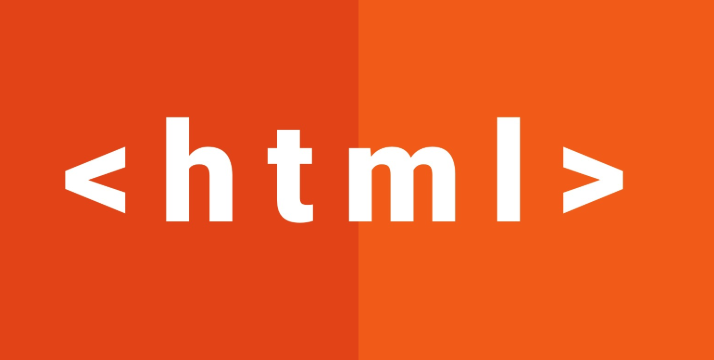
- 下一篇
- HTML手风琴组件的可访问性优化方法
-

- 文章 · python教程 | 53分钟前 |
- Python如何重命名数据列名?columns教程
- 165浏览 收藏
-

- 文章 · python教程 | 1小时前 |
- 异步Python机器人如何非阻塞运行?
- 216浏览 收藏
-

- 文章 · python教程 | 1小时前 |
- Python排序忽略大小写技巧详解
- 325浏览 收藏
-

- 文章 · python教程 | 2小时前 |
- Python列表引用与复制技巧
- 300浏览 收藏
-

- 文章 · python教程 | 2小时前 | 数据处理 流处理 PythonAPI PyFlink ApacheFlink
- PyFlink是什么?Python与Flink结合解析
- 385浏览 收藏
-

- 文章 · python教程 | 3小时前 | sdk 邮件API requests库 smtplib Python邮件发送
- Python发送邮件API调用方法详解
- 165浏览 收藏
-

- 文章 · python教程 | 3小时前 |
- Pandasmerge_asof快速匹配最近时间数据
- 254浏览 收藏
-

- 文章 · python教程 | 3小时前 |
- 列表推导式与生成器表达式区别解析
- 427浏览 收藏
-

- 文章 · python教程 | 4小时前 |
- Pythonopen函数使用技巧详解
- 149浏览 收藏
-

- 文章 · python教程 | 4小时前 |
- Python合并多个列表的几种方法
- 190浏览 收藏
-

- 前端进阶之JavaScript设计模式
- 设计模式是开发人员在软件开发过程中面临一般问题时的解决方案,代表了最佳的实践。本课程的主打内容包括JS常见设计模式以及具体应用场景,打造一站式知识长龙服务,适合有JS基础的同学学习。
- 543次学习
-

- GO语言核心编程课程
- 本课程采用真实案例,全面具体可落地,从理论到实践,一步一步将GO核心编程技术、编程思想、底层实现融会贯通,使学习者贴近时代脉搏,做IT互联网时代的弄潮儿。
- 516次学习
-

- 简单聊聊mysql8与网络通信
- 如有问题加微信:Le-studyg;在课程中,我们将首先介绍MySQL8的新特性,包括性能优化、安全增强、新数据类型等,帮助学生快速熟悉MySQL8的最新功能。接着,我们将深入解析MySQL的网络通信机制,包括协议、连接管理、数据传输等,让
- 500次学习
-

- JavaScript正则表达式基础与实战
- 在任何一门编程语言中,正则表达式,都是一项重要的知识,它提供了高效的字符串匹配与捕获机制,可以极大的简化程序设计。
- 487次学习
-

- 从零制作响应式网站—Grid布局
- 本系列教程将展示从零制作一个假想的网络科技公司官网,分为导航,轮播,关于我们,成功案例,服务流程,团队介绍,数据部分,公司动态,底部信息等内容区块。网站整体采用CSSGrid布局,支持响应式,有流畅过渡和展现动画。
- 485次学习
-

- ChatExcel酷表
- ChatExcel酷表是由北京大学团队打造的Excel聊天机器人,用自然语言操控表格,简化数据处理,告别繁琐操作,提升工作效率!适用于学生、上班族及政府人员。
- 3188次使用
-

- Any绘本
- 探索Any绘本(anypicturebook.com/zh),一款开源免费的AI绘本创作工具,基于Google Gemini与Flux AI模型,让您轻松创作个性化绘本。适用于家庭、教育、创作等多种场景,零门槛,高自由度,技术透明,本地可控。
- 3400次使用
-

- 可赞AI
- 可赞AI,AI驱动的办公可视化智能工具,助您轻松实现文本与可视化元素高效转化。无论是智能文档生成、多格式文本解析,还是一键生成专业图表、脑图、知识卡片,可赞AI都能让信息处理更清晰高效。覆盖数据汇报、会议纪要、内容营销等全场景,大幅提升办公效率,降低专业门槛,是您提升工作效率的得力助手。
- 3431次使用
-

- 星月写作
- 星月写作是国内首款聚焦中文网络小说创作的AI辅助工具,解决网文作者从构思到变现的全流程痛点。AI扫榜、专属模板、全链路适配,助力新人快速上手,资深作者效率倍增。
- 4537次使用
-

- MagicLight
- MagicLight.ai是全球首款叙事驱动型AI动画视频创作平台,专注于解决从故事想法到完整动画的全流程痛点。它通过自研AI模型,保障角色、风格、场景高度一致性,让零动画经验者也能高效产出专业级叙事内容。广泛适用于独立创作者、动画工作室、教育机构及企业营销,助您轻松实现创意落地与商业化。
- 3809次使用
-
- Flask框架安装技巧:让你的开发更高效
- 2024-01-03 501浏览
-
- Django框架中的并发处理技巧
- 2024-01-22 501浏览
-
- 提升Python包下载速度的方法——正确配置pip的国内源
- 2024-01-17 501浏览
-
- Python与C++:哪个编程语言更适合初学者?
- 2024-03-25 501浏览
-
- 品牌建设技巧
- 2024-04-06 501浏览





